איך להשתמש ב-WhatsApp במחשב PC רגיל? או איך לשלוט בטלפון דרך המחשב?
למה להוציא את הטלפון כל שנייה?
WhatsApp הפך לסטנדרט בישראל כבר מזמן וזו אכן אפליקציה נהדרת ושימושית ביותר אבל יש לה חיסרון אחד בולט – אפשר להתחבר לחשבון וואצאפ רק דרך הטלפון שלך.
למעשה יש עוד הרבה דברים שחייבים לעשות דרך הטלפון כמו SMS וכל מיני notifications…
זה לא מפריע לכולם כמובן, אבל מי שעובד כל היום במשרד מול המחשב ולא רוצה להתפנות כל שנייה לענות על SMS או הודעת WhatsAppp (כי זה פוגע ברצף העבודה וחוץ מזה לא נעים שהבוס מסתכל עליינו כל הזמן תקועים במסך של הטלפון 😉 ) אז יש פתרון!
שליטה מרחוק
הפתרון הוא שיקוף של מסך הטלפון לחלון במחשב – במילים אחרות, שליטה מרחוק על הטלפון:
כאשר אנחנו שולטים מרחוק על הטלפון אנחנו יכולים למעשה לראות את מה שרואים על הטלפון בכל רגע ולשלוט על הטלפון אפילו אם אנחנו בקצה השני של העולם
(אגב זה גם עוזר מאוד כדי לתמוך בסבתא וסבא שלא כל-כך מתחברים לטכנולוגיה ושואלים אותנו כל הזמן "איך אני שולח תמונה?" או "אני לא מצליח לקרוא את ההודעה…")
ברגע שיש לנו את זה אז אפשר גם לעבוד על whatsapp ישירות מהמחשב:
 אז איך עושים את זה?
אז איך עושים את זה?
טוב יש כמה שיטות אבל אני בחרתי את השיטה:
- הכי בטוחה שיש (הצפנה 256 Bit AES)
- פשוטה לשימוש – עובדת גם דרך firewall מכל מקום בעולם בלי צורך בהגדרות ראוטר מסובכות!
- חינם לחלוטין!
- לא דורש root!
הוראות
- במחשב, הורידו והתקינו את TeamViewer (קישור)
- בטלפון, הורידו את האפליקציה "TeamViewer QuickSupport" (קישור)
- כשתפעילו את האפליקציה תתבקשו להתקין עוד Addon, אז סמנו V ואשרו (לחצו על התמונה להגדלה):

- תקבלו בטלפון מסך כחול עם מספר ID אישי (לחצו על התמונה להגדלה):

- את הקוד האישי שמופיע בטלפון צריך לרשום במחשב (לחצו על התמונה להגדלה):

- מיד תקבלו מסך בטלפון שמבקש מכם אישור להתחברות מרחוק:

- במסך הבא תראו פרטים על הטלפון שלכם, מצב סוללה, זיכרון פנוי, טמפרטורה, זוג הטלפון… בקיצור הכל. בצד שמאל למעלה תראו שרשום remote control
- כאשר תלחצו על remote control תתבקשו בטלפון פעם שנייה לאשר את ההשתלטות מרחוק – לחצו על allow שוב.
- סיימתם! כעת יפתח חלון במחשב שלכם שמשקף את כל מה שרואים בטלפון – ואפילו אפשר להגדיל ולהקטין אותו כרצונכם (שימושי למי שיש בעיות ראייה ורוצה לראות את SMSים ואת WhatsApp בגדול).
אבל איך כותבים בעברית?
אם כבר עשיתם את כל הדרך הזאת, וודאי תרצו לכתוב בעברית דרך המקלדת הגדולה והנוחה של המחשב! אבל אם תנסו לכתוב בWhatsApp תראו שזה עובד רק באנגלית ושאם מעבירים את השפה (במחשב) לעברית אז פשוט לא נכתב כלום.
הפתרון פשוט, עשו כך:
- הורידו אפליקציה חינמית AnySoftKeyboard (קישור)
- הורידו הרחבה לעברית AnySoftKeyboard Hebrew Language Pack (קישור)
- הפעילו את האפליקציה AnySoftKeyboard ואז תראו את המסך הבא (לחצו להגדלה):

- ישנם שני צעדים שצריך לבצע כדי להשלים את ההתקנה, האחד הוא להפעיל את המקלדת והשני הוא לבחור אותה בכברירת מחדל. האפליקציה עצמה תדריך אותכם כיצד לעשות זאת, כל שצריך לעשות זה ללחוץ איפה שרשום click here וללכת לפי הצעדים שמבקשים מכם.
- כעת פוחתים WhatsApp (או SMS או כל דבר אחר שדורש הקלדת טקסט) ונוגעים (או מקליקים עם העכבר) בשורת הטקסט כך שנפתחת מקלדת על המסך:

- נוגעים (או מקליקים) על "עברית" כפי שמסומן בעיגול אדום בתמונה לעיל
- סיימתם! כעת אפשר להמשיך לכתוב במקלדת הרגילה של המחשב והטקסט יופיע בעברית על מסך הטלפון.
הערת אגב
ראינו כאן אך המחשב יכול לשלוט על הטלפון. ניתן גם לעשות את הפעולה ההפוכה, כלומר להשתמש בטלפון כדי לשלוט על המחשב! זה עוזר כאשר נמצאים מחוץ לבית ורוצים לעשות משהו במחשב האישי שלנו כמו לשלוח איזה קובץ במייל או לשים משהו להורדה כדי שיהיה מוכן עד שנגיע הבייתה… התהליך דומה ופשוט מאוד! אם מישהו מתעניין ולא מצליח בעצמו מוזמן לשאול בתגובות 🙂






